Camera Videos
- 1. Importar Camera Videos a Apps+
- 2. Convertir Camera Videos a Otros Formatos +
-
- 2.1 Reproducir MTS en iPad
- 2.2 Reproducir M2TS con Plex Media Server
- 2.3 Convertir JVC Camcorder Videos en Mac
- 2.5 Convertir MTS a MPEG
- 2.6 Convertir MTS a MOV en Mac
- 2.7 Mejor MTS a MOV Converter
- 2.8 Convertir M2TS a MOV
- 2.9 Convertir MTS a WMV
- 2.10 Convertir AVCHD a MP4
- 2.11 Convertir 8mm Film a Digital
- 2.12 Convertir MXF a MOV
- 2.13 Convertir VRO a MP4
- 2.14 Convertir MOD a MOV
- 2.15 Convertir MOD a MP4
- 2.16 Convertir MTS a Prores
- 2.17 Convertir MOD a MPG
- 2.18 Convertir MOD a WMV
- 3. Camera Video Convertidores +
- 4. Consejos & Truecos +
Cómo importar palabras clave de MTS a iMovie
Por Manuel Gonzalez • 2025-01-16 10:54:12 • Soluciones
iMovie es una aplicación de Apple diseñada para ayudar en la edición de videos que viene gratis con iLife Suite para Mac. La aplicación también permite a los usuarios organizar archivos de video, editar archivos por lotes, aplicar efectos, ajustar la calidad de audio y video, entre muchas más funciones. Algunos de los formatos de video compatibles con la aplicación iMovie incluyen DV, HDV, MPEG-2, MPEG 4, , códecs AIC y AVCHD. Sin embargo, importar MTS a iMovie es una tarea difícil, especialmente los archivos sin formato que la aplicación no puede reconocer de las videocámaras.
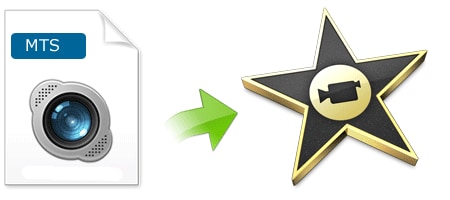
Se discute en este artículo cómo resolver el problema y los pasos para ayudarlo a importar MTS a iMovie sin problemas. Para hacer esto, deber?evitar y convertir el MTS al formato iMovie, que se puede importar fácilmente a iMovie. Esto se lograr?mediante el uso de una potente y profesional herramienta de conversión de MTS a iMovie, que ofrecer?conversiones rápidas y la máxima calidad de video.
- Parte 1. Cómo importar MTS a iMovie en Mac usando Wondershare UniConverter para Mac (originalmente Wondershare Video Converter Ultimate para Mac)
- Parte 2. Por qu?no se puede importar un archivo de video MTS a iMovie
Parte 1. Cómo importar MTS a iMovie en Mac usando Wondershare UniConverter para Mac (originalmente Wondershare Video Converter Ultimate para Mac)
Para la mayoría de los usuarios de Mac, encontrar el dilema de importar archivos de video MTS a iMovie es algo común incluso cuando se siguen las instrucciones de iMovie. La mayoría de las videocámaras no pueden reconocer el formato de archivo. En este caso, deber?convertir MTS a iMovie utilizando la aplicación profesional MTS iMovie Wondershare Video Converter por Mac, que est?diseñada para ayudarlo a realizar la conversión con facilidad y a una velocidad ultra alta sin comprometer la calidad del video .
1. Descargue e instale Wondershare UniConverter para Mac (originalmente Wondershare Video Converter Ultimate para Mac)
Wondershare UniConverter para Mac (originalmente Wondershare Video Converter Ultimate para Mac) ayuda a los usuarios a convertir videos entre una amplia gama de formatos y exportarlos fácilmente a sus dispositivos multimedia portátiles. La aplicación también est?diseñada para corregir errores comunes en los errores de descarga web y es compatible con una amplia gama de teléfonos inteligentes y tabletas.
 Wondershare UniConverter (originalmente Wondershare Video Converter Ultimate)
Wondershare UniConverter (originalmente Wondershare Video Converter Ultimate)

- Convierte videos a mas de 1000 formatos, incluyendo MP4, AVI, WMV, FLV, MKV, MOV and more
- Convierte a un preajuste optimizado para casi todos los dispositivos.
- Velocidad de conversión 30 veces más rápida que cualquier convertidor convencional.
- Edita, mejora y personaliza sus archivos de video
- Graba y personaliza su DVD con plantillas de men?de DVD gratuitas
- Descarga o graba videos de más de 10,000 sitios para compartir videos
- La caja de herramientas versátil combina metadatos de video fijos, creador de GIF, transmisión de video a TV, convertidor VR y grabador de pantalla
- La tecnología APEXTRANS líder en la industria convierte videos con pérdida de calidad cero o compresión de video
- SO Compatibles: Windows 10/8/7/XP/Vista, Mac OS 10.15 (Catalina), 10.14, 10.13, 10.12, 10.11, 10.10, 10.9, 10.8, 10.7, 10.6
2. Cómo convertir un archivo MTS a un archivo compatible con iMovie usando Wondershare UniConverter para Mac (originalmente Wondershare Video Converter Ultimate para Mac)
Si est?buscando una manera fácil de convertir su MTS a iMovie, los siguientes son algunos pasos para ayudarlo a lograr su objetivo con Wondershare UniConverter para Mac (originalmente Wondershare Video Converter Ultimate para Mac).
Paso 1 Importar archivos MTS
Importe su video MTS al convertidor de video Wondershare haciendo clic en el botón Agregar archivos o simplemente arrastrando y soltando el archivo de video desde su carpeta a la ventana.

Paso 2 Elija el formato compatible con iMovie
Haga click en el ícono ![]() del cuadro Destino para obtener la lista de formatos de salida, luego seleccione cualquier formato de video que sea compatible con el iMovie de la lista, por ejemplo. MP4. Simplemente seleccione Video > FLV y elija una resolución de video a la derecha.
del cuadro Destino para obtener la lista de formatos de salida, luego seleccione cualquier formato de video que sea compatible con el iMovie de la lista, por ejemplo. MP4. Simplemente seleccione Video > FLV y elija una resolución de video a la derecha.

Paso 3 Convertor MTS a iMovie
Haga click en el botón Convertir para comenzar el proceso de conversión. También puede optar por cancelar el proceso si lo desea. Una vez que se completa la conversión, puede cambiar a la pestaña Convertido para acceder a los nuevos archivos convertidos.

Paso 4 Importar los archivos convertidos a iMovie
Después de la conversión de video anterior, ahora haga clic en el botón Importar para elegir los archivos de video recién convertidos en el proceso anterior y seleccione Importar Medios. Puede seleccionar fácilmente los archivos de su disco duro a iMovie arrastrando y soltando los archivos en la interfaz en lugar de utilizar el botón Importar.
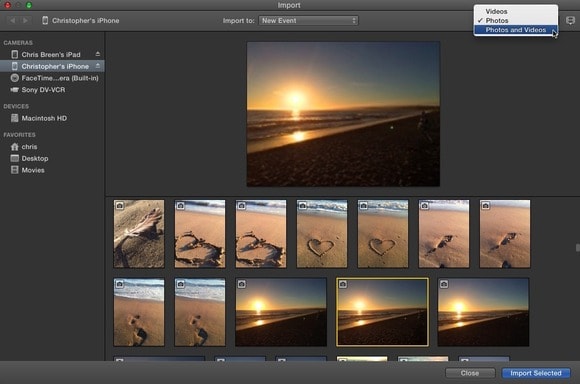
Parte 2. Por qué no se puede importar un archivo de video MTS a iMovie
Para responder a esta pregunta, primero tenemos que entender el VCHD, que es la abreviatura de Advanced Video, Codec High Definition que fue desarrollado por Panasonic y Sony para videocámaras. Básicamente es una forma de compresión de video, que permite que los datos más grandes creados con la grabación de video HD se guarden en el disco duro interno y en la memoria expandible. MTS, abreviatura de MPEG -2 Transport Stream, forma parte del AVCHD y se utiliza para multiplexar audio y video. Este no es un archivo editable, sino un archivo contenedor que carece de la información necesaria que necesita iMovie y otras herramientas de edición. Si bien puede tener suerte al reproducir los archivos con algunos reproductores, no podr?importarlos a iMovie ni a otro software de edición.
Manuel Gonzalez
staff Editor